DGX-205/203, PSR-295/293 Dansk manual - Yamaha Downloads
DGX-205/203, PSR-295/293 Dansk manual - Yamaha Downloads
DGX-205/203, PSR-295/293 Dansk manual - Yamaha Downloads
Create successful ePaper yourself
Turn your PDF publications into a flip-book with our unique Google optimized e-Paper software.
Læs mere Installationsguide til medfølgende CD-ROM<br />
Installering af driver med Windows 98/Me<br />
1 Start computeren.<br />
2 Sæt den medfølgende CD-ROM i CD-ROMdrevet.<br />
Et start-vindue vil automatisk blive<br />
vist. Luk vinduet.<br />
3 Først, sørg for at keyboardet er slukket,<br />
sæt derefter et USB-kabel mellem USBstikket<br />
på computeren og USB-stikket på<br />
keyboardet. Når keyboadet tændes, vil computeren<br />
automatisk vise ”Guiden Tilføj Ny<br />
hardware”. Hvis denne guide ikke vises, klik<br />
så på ”Tilføj Ny hardware” i Kontrolpanelet.<br />
For brugere af Windows Me, sæt mærke til venstre<br />
for ”Automatisk søgning efter bedre driver (Anbefales)”<br />
og klik [Næste]. Systemet vil automatisk<br />
søge efter en driver og installere den. Gå videre til<br />
Trin 8. Hvis systemet ikke finder driveren, vælg så<br />
”Angiv placering af driver (Avanceret)” og angiv<br />
CD-ROM-drevets mappe ”USBdrv” og klik på<br />
[Næste]. Udføre installationen ved at følge anvisningerne<br />
på skærmen og gå videre til Trin 8.<br />
NOTE<br />
• Hvis du bruger Windows Me, spring over Trin 4 – 7.<br />
4 Klik [Næste].<br />
I vinduet kan du vælge søgemetode.<br />
5 Sæt mærke til venstre for ”Automatisk<br />
søgning efter bedre driver (Anbefales)”<br />
og klik [Næste].<br />
I vinduet er der mulighed for at vælge placering,<br />
hvor driver’en skal installeres.<br />
6 Sæt mærke i boksen ved ”Angiv placering”<br />
box, klik ”Søg..”, angiv søg mappen ”USBdrv”<br />
i CD-ROM-drevet (fx: D:\USBdrv_\) og<br />
fortsæt så installationen.<br />
7 Når systemet finder driver’en CD-ROM’en og<br />
er klar til installation, vil en besked blive vist<br />
på skærmen. Check at ”YAMAHA USB MIDI<br />
Driver” er angivet, og klik [Næste]. System vil<br />
starte installationen.<br />
8 Når installationen er færdig, vil en besked<br />
blive vist. Klik på [Afslut].<br />
NOTE<br />
• På nogle computere vil der gå ca. 10 sekunder, efter installationen<br />
er færdig, før skærmen vises.<br />
Driver’en er blevet installeret.<br />
72 <strong>DGX</strong>-<strong>205</strong>/<strong>203</strong>, <strong>PSR</strong>-<strong>295</strong>/<strong>293</strong> <strong>Dansk</strong> <strong>manual</strong><br />
Installering af driver med Windows 2000<br />
1 Start computeren og log ind på Windows<br />
2000 med ”Administrator”.<br />
2 Vælg [Denne computer] ➔ [System] ➔<br />
[Hardware] ➔ [Driversignering] ➔ [Bekræftelse<br />
af filsignatur]. Sæt mærke ved ”Ignorer<br />
— Installer softwaren alligevel, og spørg mig<br />
ikke inden”, klik så på ”OK”.<br />
3 Sæt den medfølgende CD-ROM i CD-ROMdrevet.<br />
Et start-vindue vil automatisk blive<br />
vist. Luk vinduet.<br />
4 Sørg for at instrumentet er slukket, sæt så<br />
USB-kabel mellem USB-stikket på computeren<br />
og USB-stikket på instrumentet. Tænd<br />
for instrumentet, så vil ”Guiden Ny Hardware<br />
fundet.” vises. Klik [Næste].<br />
5 Sæt mærke ved siden af ”Søg automatisk<br />
efter bedre driver (Anbefales)”, klik så på<br />
[Næste].<br />
I vinduet er der mulighed for at vælge placering,<br />
hvor driver’en skal installeres.<br />
6 Vælg ”CD-ROM drev”, og sørg for at alle<br />
andre emner ikke er valgte. Klik på [Næste].<br />
NOTE<br />
•I nogle tilfælde vil systemet bede om at få CD-ROM med<br />
Windows sat i, mens driveren checkes. Sker dette, angiv da<br />
mappen ”USBdrv2k” på CD-ROM-drevet (fx D:\ USBdrv2k_ \).<br />
Fortsæt derefter installeringen.<br />
7 Når installationen er færdig, vil systemet<br />
vise ”Guiden Tilføj Ny hardware er færdig”.<br />
Klik på [Afslut].<br />
NOTE<br />
• På nogle computere vil der gå ca. 10 sekunder, efter installationen<br />
er færdig, før skærmen vises.<br />
8 Genstart computeren.<br />
Driver’en er blevet installeret.


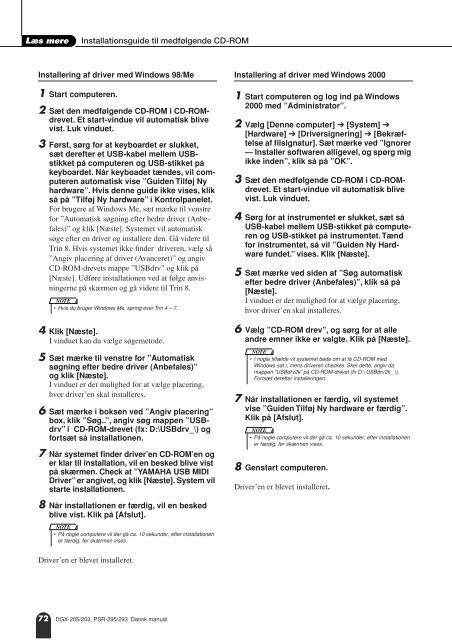












![Premere il pulsante [SONG] - Yamaha](https://img.yumpu.com/50419553/1/184x260/premere-il-pulsante-song-yamaha.jpg?quality=85)

